如何將數據從 Windows PC 傳輸到 Mac
已發表: 2022-12-16有新的 Mac? 讓我們幫助您使用一些最簡單的技術將數據從 Windows PC 傳輸到 Mac。
Windows 和 macOS 是當今最流行和最常用的兩種操作系統。 如果您還從 Windows 切換到 macOS 設備,則可能需要將數據從舊設備傳輸到新設備。 這是我們將幫助您使用本文的東西。
在這裡,您會找到各種方法,可以輕鬆地將數據從 Windows PC 傳輸到 Mac。 此處提供的所有解決方案都經過反複試驗,因此可靠。 因此,事不宜遲,讓我們看看解決方案。
將數據從 Windows PC 傳輸到 Mac 的方法
以下是將數據從 Windows PC 傳輸到 Mac 的一些最可靠的方法。 您可以自由使用這些方法中的任何一種,輕鬆地將您的數據從 Windows PC 轉移到 Mac。
方法 1:使用存儲設備傳輸數據
我們建議將數據從 Windows PC 移動到 Mac 的第一種方法是使用存儲設備。 USB 筆式驅動器、外部驅動器等內存和存儲設備可讓您輕鬆移動數據。 您可以復製文檔、文件、圖像、視頻和其他數據,將其移動到記憶棒,然後使用它來將數據傳輸到 Mac。
但是,如果您想將應用程序數據從 Windows 傳輸到 Mac,則此方法不起作用。 為此,您需要備份 Windows 應用程序並將其還原到 Mac。 但是,有一個陷阱。 主要的備份應用程序和服務不支持將數據備份從 Windows 設備傳輸到 Mac。
如果您需要有關如何將數據從 Windows 傳輸到 Mac 的其他解決方案,請嘗試下一個方法。
另請閱讀:如何將照片從 iPhone 傳輸到 Mac
方法 2:使用 Windows 遷移助手傳輸數據
如果您沒有記憶棒,另一種將數據從 Windows PC 轉移到 Mac 的方法是使用 Windows 遷移助手。 這是 Apple 提供的專門用於幫助您將 Windows 數據共享到 Apple 設備的工具。 但是,在您使用該工具進行轉移之前,您應該確保:
- 首先,Windows 和 Mac 設備都連接到一個公共網絡。
- 此外,您還應該始終保持兩台設備都處於開機狀態,以便成功傳輸。
- 最後,如果您使用的是全新的 Mac,那麼它可能沒有最新的 macOS 更新。 安裝相同的繼續。
處理完上述所有因素後,您可以繼續從 Apple 官方網站下載遷移助手並將其安裝在 Windows 和 Mac 上。 如果您想知道如何使用 WiFi 將數據從 Windows 傳輸到 Mac,那麼遷移助手就是答案。 請按照下面顯示的步驟獲取更多信息:
- 關閉 Windows 設備上運行的所有應用和程序。 您可以藉助任務管理器來執行此操作(按 Ctrl+Shift+Esc 鍵)。
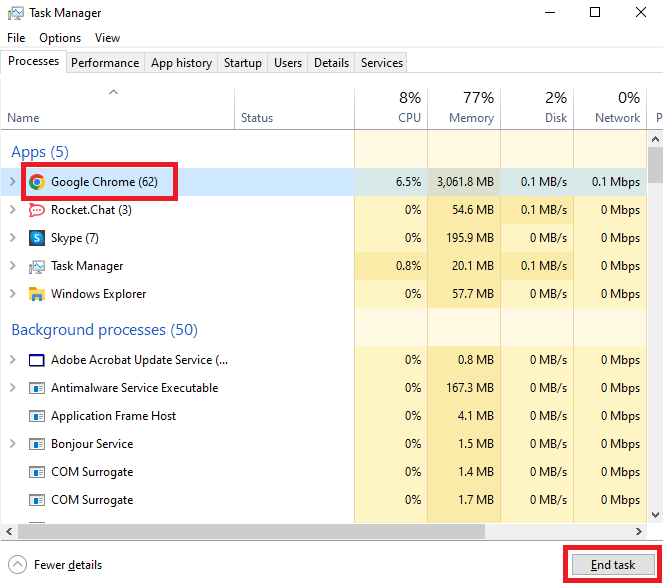
- 運行遷移助手並單擊繼續以繼續。
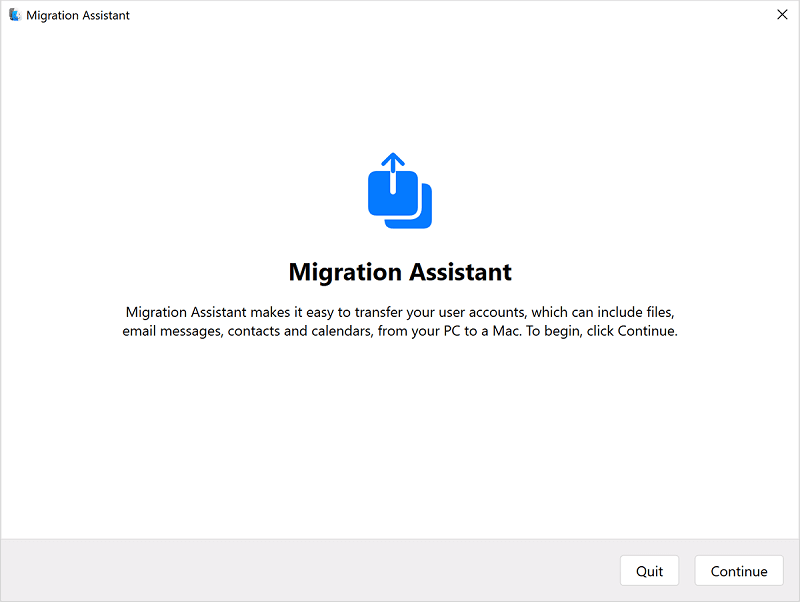
- 等待該工具查找更新,然後安裝它們。 再次點擊繼續。
- 讓助手在 Windows 上運行,然後在 Mac 上也運行該工具。
- 輸入您的設備登錄憑據,以便設備可以關閉在 Mac 上運行的所有應用程序和程序。
- 從設備列表中選擇Windows PC以繼續。
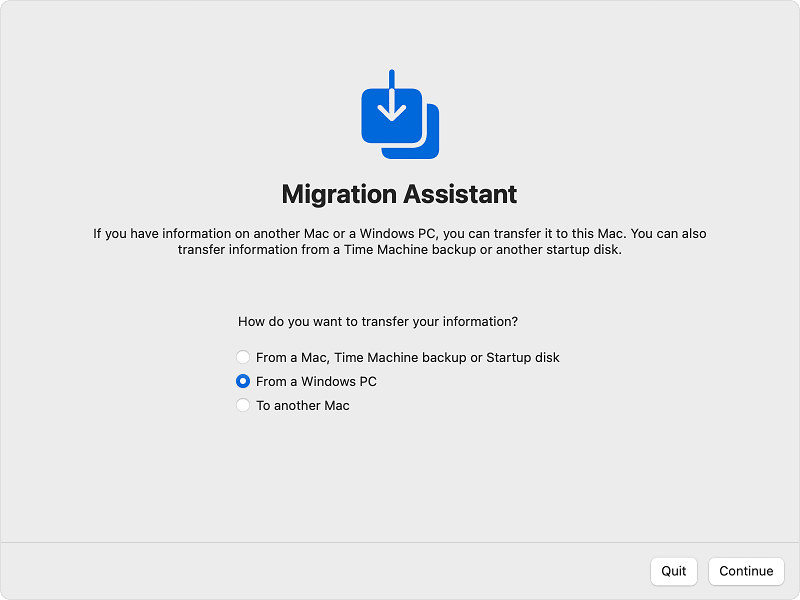
- 等待 Mac 遷移助手查找您的 Windows 設備,然後使用提供的密碼連接這兩個設備。
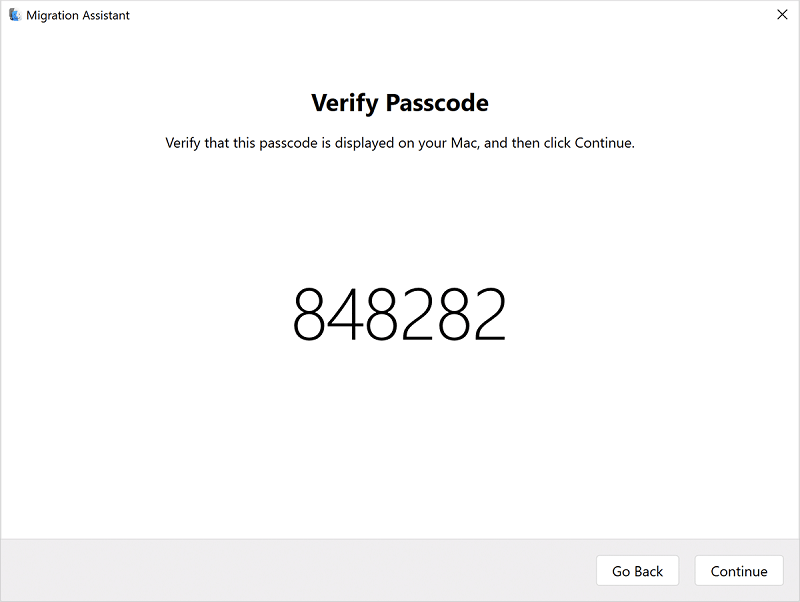
- 單擊繼續按鈕繼續。
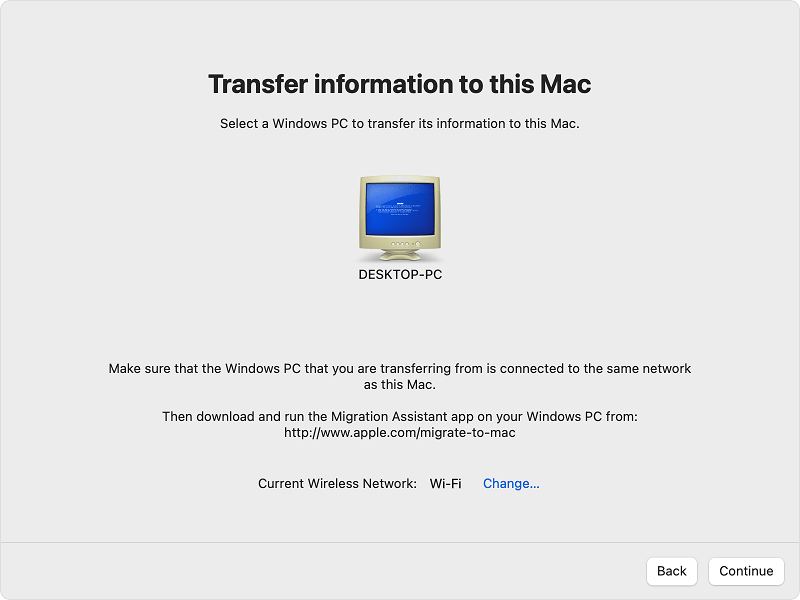
- 您的 Mac 將需要一些時間來查找可傳輸的文件。 掃描完成後,選擇要傳輸的所有數據。
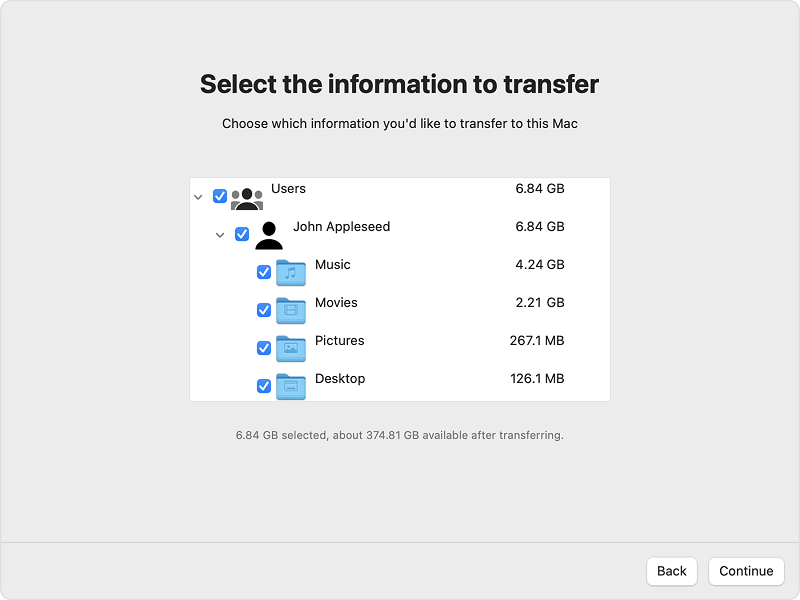
- 單擊“繼續”按鈕繼續傳輸。 但首先,確保要傳輸的文件是正確的。
- 在傳輸繼續時保持兩台設備都開啟。 傳輸完成後單擊完成。
因此,這就是 Migration Assistant 應用程序如何幫助您將數據從 Windows PC 移動到 Mac。 但是,您可能對遷移助手傳輸的數據類型感到困惑。 請參閱下一節以了解相同內容。

另請閱讀:適用於 Windows 和 Mac 的最佳免費備份軟件
遷移助手傳輸的數據類型:
遷移助手可以幫助您輕鬆地將數據從 Windows 傳輸到 Mac。 但是,它只能傳輸以下數據:
- 來自電子郵件、日曆、消息工具、聯繫人等應用程序的數據。
- 來自瀏覽器的書籤和其他類似數據,包括主頁設置。
- 不同類型的系統設置,如語言優先級、日期和時區以及應用程序偏好。
- 不同文件夾中的圖像到 Mac 上的一個公共文件夾。
- 從 iTunes 帳戶到 Mac 上相應和支持應用程序的內容。
如果您想要使用其他方法將數據從 Windows PC 傳輸到 Mac,請嘗試下一個。
方法 3:使用雲服務
最後,要將數據從 Windows PC 移動到 Mac,您可以使用雲服務。 有各種雲客戶端,如 DropBox、Google Photos、iCloud、OneDrive、Mega 和各種其他平台,可讓您備份 Windows 數據並在 Mac 上恢復相同數據。 但是,您可能無法使用雲傳輸設備設置等某些數據。 因此,建議您謹慎行事並傳輸所有可能的數據。
另請閱讀:如何使用 Time Machine Backup 從 Mac 備份數據
將數據從 Windows PC 傳輸到 Mac:成功
因此,我們希望在按照上面顯示的將數據從 Windows PC 移動到 Mac 的方法部分進行操作後,您也能夠做到這一點。 列出了上面提供的所有方法,以幫助您傳輸數據而不會遇到任何問題。 提供了多種選擇,以便您可以盡可能輕鬆地傳輸數據。 並非所有替代方案都適用於所有人,因此請使用您可以使用的替代方案。
如果您對將數據從 Windows PC 傳輸到 Mac 的方法有任何疑問,可以在下面的評論中提問。 我們將一路為您提供幫助。 此外,從博客訂閱時事通訊,實時獲得更多有趣的更新。
